Montando um sistema de controle de versão (e backup) de documentos

Que fazer backup é importante, todo mundo sabe! Principalmente quem já perdeu arquivos fundamentais por causa de um vírus ou de de um HD queimado.
O melhor a fazer é ter um backup automático, incremental e imediato, que garanta que seus arquivos estejam protegidos contra catástrofes computacionais.
Mas, às vezes, só o backup não satisfaz. Às vezes queremos um backup que controle a versão dos documentos. Todas as alterações, por menor que sejam, são registradas e é possível, inclusive, reverter o arquivo a cada uma delas.
Essa ferramenta é especialmente interessante para equipes, mas eu uso no meu dia-a-dia, só pra mim. Espero que seja útil!
A importância do backup
Não precisamos discorrer muito sobre a importância do backup. Quem já perdeu o último capítulo da dissertação de mestrado na semana de entregar o texto final sabe como isso pode te derrubar e deixar em frangalhos.
Hoje, muito mais que no passado, usamos a nuvem e temos muitas formas de guardar nossos arquivos. Documentos vão para o dropbox, imagens para o google fotos, etc, etc. Mas, muitas vezes, esses serviços não são suficientes para guardarmos tudo direitinho. E nem todos permitem manter versões diferentes dos arquivos.
Os benefícios do controle de versão
Aí vem a pergunta: por que fazer controle de versão dos documentos?
A resposta não é simples. No mundo de hoje, com a quantidade de recursos e informações disponíveis, gastamos bastante tempo buscando, arrumando e sistematizando as informações que nos são importantes.
Concurseiros sabem muito bem como tudo isso funciona. Gasta-se tempo buscando textos, legislação, questões, aulas, etc. Aí dá uma pala no sistema operacional, ou vem um maldito vírus, e detona tudo. Começar de novo não é muito agradável.
Então, ao fazer seu repositório de documentos, conceitos, textos, aulas e anotações, criar um backup e manter um controle de versão pode ser a decisão que te faz não desistir quando der pau em tudo. Espero que nunca dê pau no seu HD e que você nunca perca as informações importantes. Mas, se perder, tenha um plano de contingência.
Controlar a versão do documento permite voltar atrás, mesclar dois documentos, reverter mudanças, etc.
Nem todos os documentos que você escreve precisam ter a versão controlada. Se você, no entanto, está escrevendo um artigo, um TCC, uma dissertação ou tese ou ainda, criou uma grande biblioteca de informações para estudar para concurso, você TEM que fazer uum controle de versão bem ajustadinho.
E o jeito mais fácil de fazer isso é com o git.
O que é git?
O git é uma ferramenta de controle de versão feita por Linus Torvalds, o criador do linux. Foi criado para controlar alterações em código fonte do próprio Linux. Apesar de não ser o único sistema desses por aí é o mais completo pelo método que utiliza.
A ideia é simples: existem repositórios de dados que agrupam as informações. Todos os diretórios que usam git são repositórios completos, com todos os arquivos, controle de versão e histórico completo de alterações. Não é necessário estar conectado à internet para mudar a versão do repositório e acessar documentos como estavam antes da mudança que você fez.
Agora, se você tiver um servidor próprio, pode ligar seu repositório local ao repositório do servidor. Pronto! Mas, se como a maioria das pessoas, você não tem um servidor, pode usar serviços que fornecem o repositório remoto. As mais conhecidas são github, bitbucket e gitlab.
O mais conhecido é o github, que é ótimo para projetos de código aberto, mas não oferece repositório privado gratuito. O bitbucket oferece e, por isso, é o que eu uso!
Mas eu já faço isso com o Dropbox!
Existem outros serviços que oferecem algum tipo de controle de versão, como o dropbox e o google drive. E talvez isso já seja suficiente para você.
Se você estiver satisfeito com eles, show!
Se não tiver, continue lendo!
Usando o bitbucket
Você vai precisar de:
- ter o
gitinstalado; - uma conta no bitbucket;
- entender os termos e conceitos do
git.
Se você usa windows ou mac, provavelmente precisará baixar o git. Olha ele aqui. Quem tem linux já tem git!
Termos e expressões
Comecemos com os principais conceitos do git.
repositório- a coleção de documentos, commits, branches e históricos. Sua biblioteca de dados;local- que está no seu computador;remoto- que está no servidor do bitbucket/github/gitlab;origin- esse é o repositório remoto, no servidor do bitbucket/github/gitlab;branch- um galho de desenvolvimento independente;master- o branch padrão. Seus documentos estão nesse galho;pull- esse comando puxa as mudanças do repositório remoto para o localcommit- é uma “versão” dos documentos ou repositórios. É quando você salva as alterações no repositório master;push- envia as mudanças para o repositório remoto;head- é o estado atual do seu repositório. Como ele está nesse momento;clone- uma cópia do repositório remoto, feita localmente.
Configurando tudo
Depois de abrir sua conta no bitbucket, crie um projeto e, depois, um repositório. Pode ser “material de estudo”, “dissertação”, ou “documentos importantes”. Ou outra coisa qualquer!
Criei o projeto “estudo” e o repositório “material_de_estudo”
Aí, no console do seu computador:
git clone bitbucket.org/git/estudo/material_de_estudo.git
OBS: no Windows você precisa abrir o “Command Prompt” ou “Prompt de Comando” e no Mac, o “Terminal”.
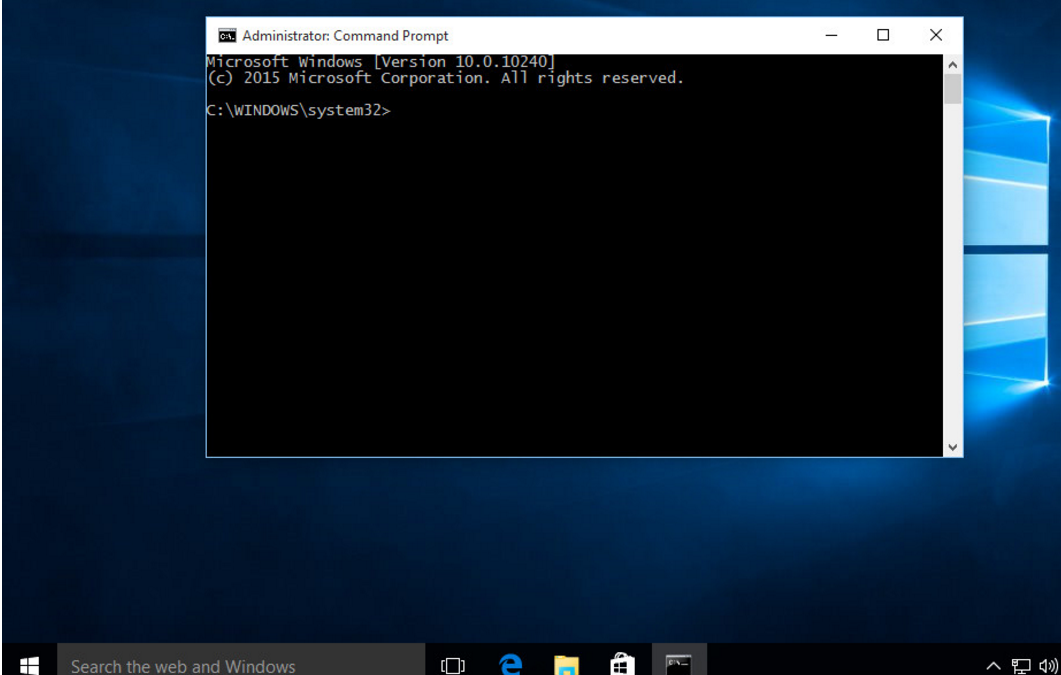
Esse comando vai criar uma pasta chamada “material_de_estudo”. Crie uns documentos nessa pasta. Aí, faça o envio pro repositório remoto:
cd <material_de_estudo>
git add .
git commit -m "mandando todos documentos"
git push origin master
Pronto! Agora os documentos estão no repositório remoto. Se você usa mais de uma máquina é só entrar na outra e clonar o repositório. Vai baixar tudo: documentos, imagens e o histórico de alterações!
Agora, quando criar novos documentos você tem que adicioná-los ao repositório. Fácil:
git add nome_do_documento.doc
Alternativamente, você pode adicionar todos os arquivos de uma só vez usando o git add .
Mande para o repositório remoto!
git commit -m "enviando nome_do_documento.doc"
git push origin master
Aí o nome_do_documento.doc vai estar disponível no repositório remoto. Nos outros computadores rode um pull:
git pull
Fácil, não é?
Verificando versões
Para ver todos os commits que você fez é só usar o git log. As mensagens que você colocou depois dos git commit -m vão aparecer todas. Assim:
commit 1c8dab31faf28738b55421f384c6783fb3df79c4
Author: Delchi Bruce <[email protected]>
Date: Mon Jan 23 10:32:39 2017 -0200
ajustes e sitemap
commit 38ca758c0766bd1ecf9219b79483626bfa82419a
Author: Delchi Bruce <[email protected]>
Date: Fri Jan 13 12:46:52 2017 -0200
novo post: mapas mentais
commit 57b4b73a3eb1f0930da80255a69d22cc5f9cd340
Author: Delchi Bruce <[email protected]>
Date: Sat Dec 31 21:06:02 2016 -0200
correção de erros
commit d96612cd561d3962ba372502b6f589285c480749
Author: Delchi Bruce <[email protected]>
Date: Sat Dec 31 14:01:08 2016 -0200
post: resoluções de ano novo
commit 09842a1c8424f029f5599813bd357e99a3a77efc
Author: Delchi Bruce <[email protected]>
Date: Sun Dec 25 11:06:09 2016 -0200
db.json
commit 81db1371d210a763133f1dabf58f64b676e7e5c5
Author: Delchi Bruce <[email protected]>
Date: Fri Dec 23 19:51:05 2016 -0200
novo artigo: o que fazer se não tem tempo para estudar
commit 04f31404e59063f14e11a5f59cc29c40ea57e916
Author: Delchi Bruce <[email protected]>
Date: Tue Dec 20 11:22:26 2016 -0200
novo artigo 'tempo para estudar' e correções
commit c587ec0e2c0d03143a1ae155f9818b38edd7658f
Author: Delchi Bruce <[email protected]>
Date: Wed Dec 7 16:25:07 2016 -0200
Para ver as alterações em um arquivo é só usar:
git diff commit_1_^^ commit_2 -- /caminho/para/o/arquivo.doc
Mude commit_1_ e commit_2 pelos IDs dos commits mostrados pelo git log.
Por fim, para voltar atrás e desfazer um commit é só usar o revert:
git revert ID_do_commit
Claro que ID_do_commit deve ser substituído pelo ID do commit que você quer desfazer. Lembre-se que a lista de IDs pode ser visualizada com o git log.
Você consegue ver todos os arquivos no site do bitbucket.
Agora você tem um sistema de backup e de controle de versões!
Parece complicado, mas não é! E é útil pra caramba!! Precisa de ajuda? Diz aí!
sucesso!

Comentários, Dúvidas, Críticas e Sugestões